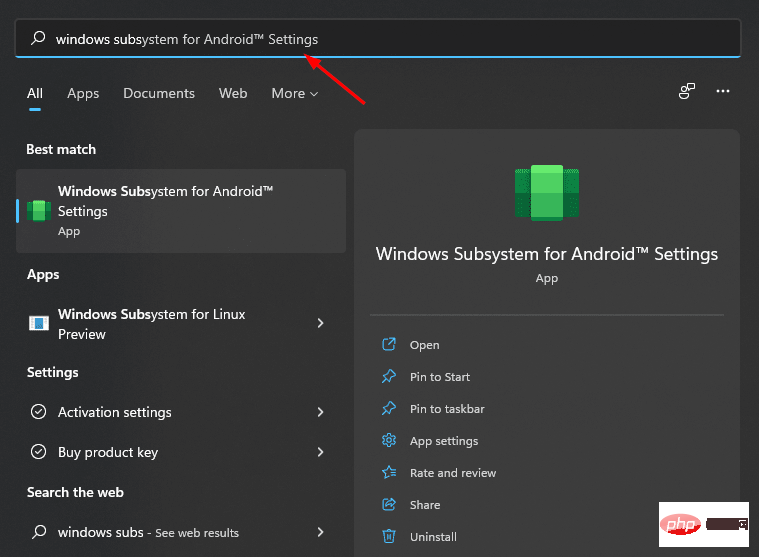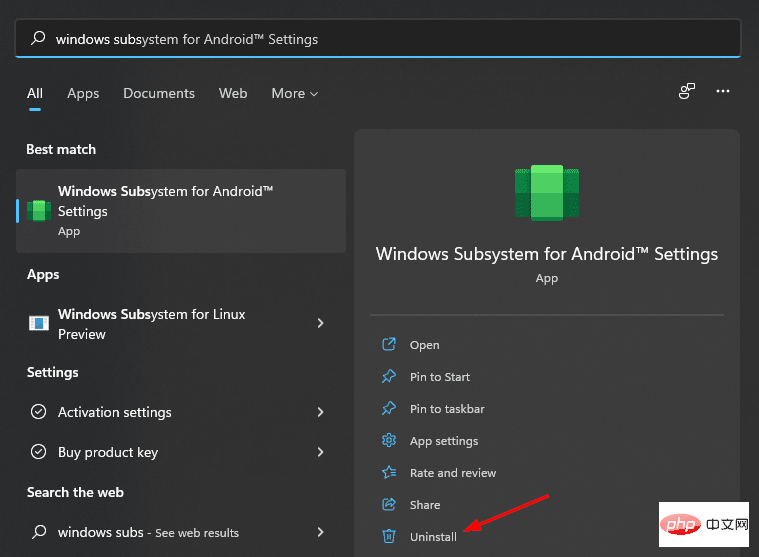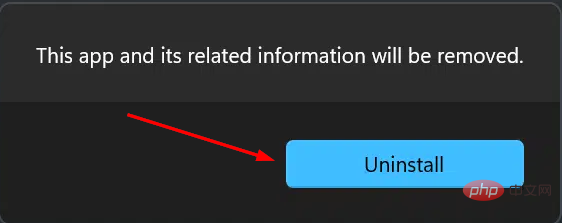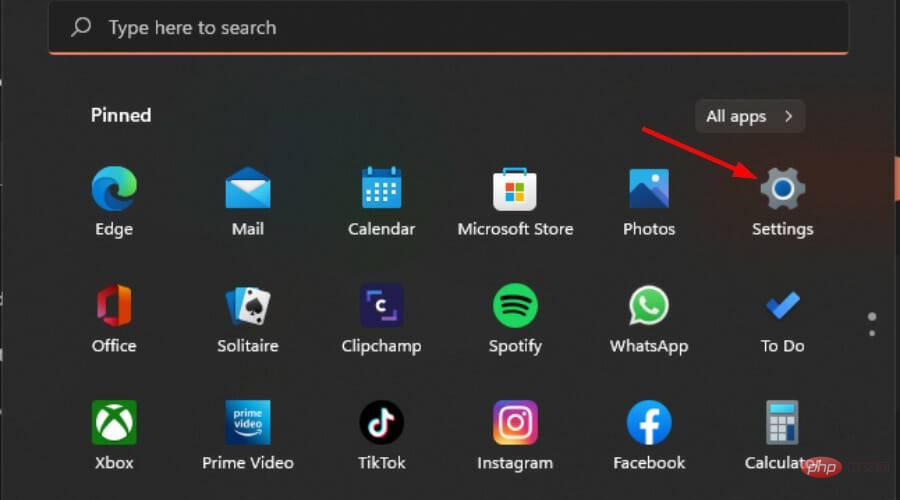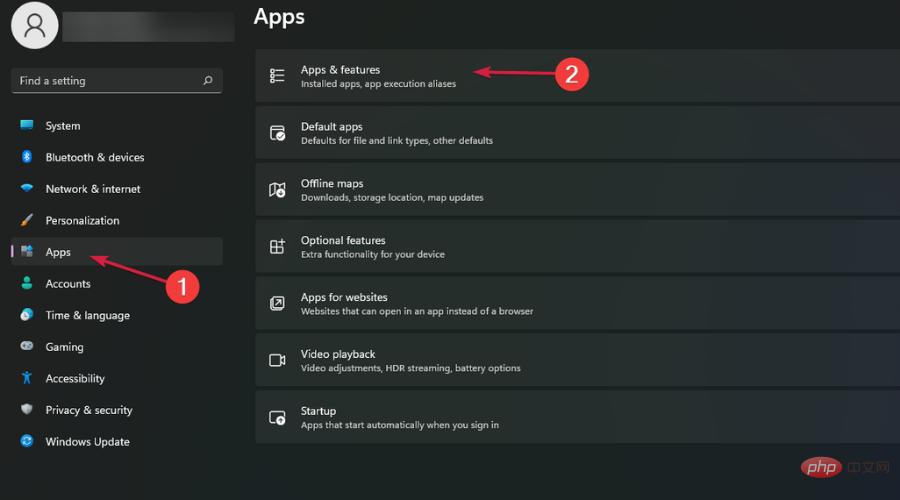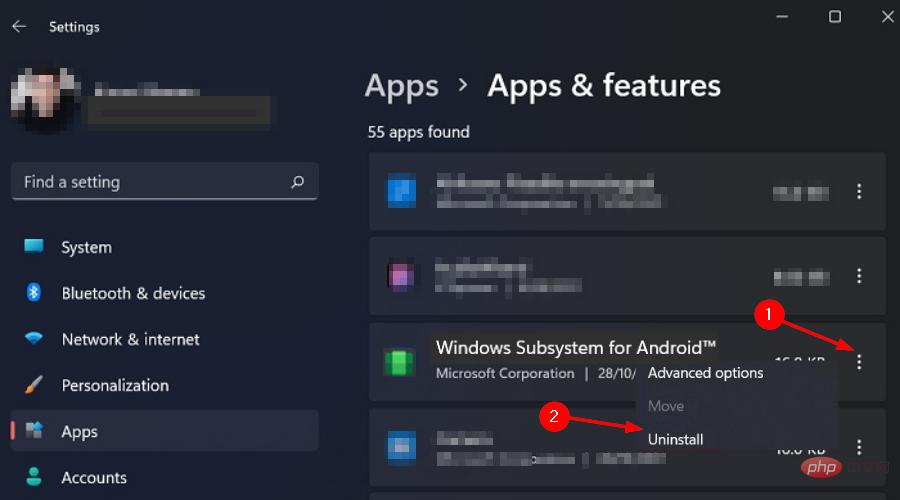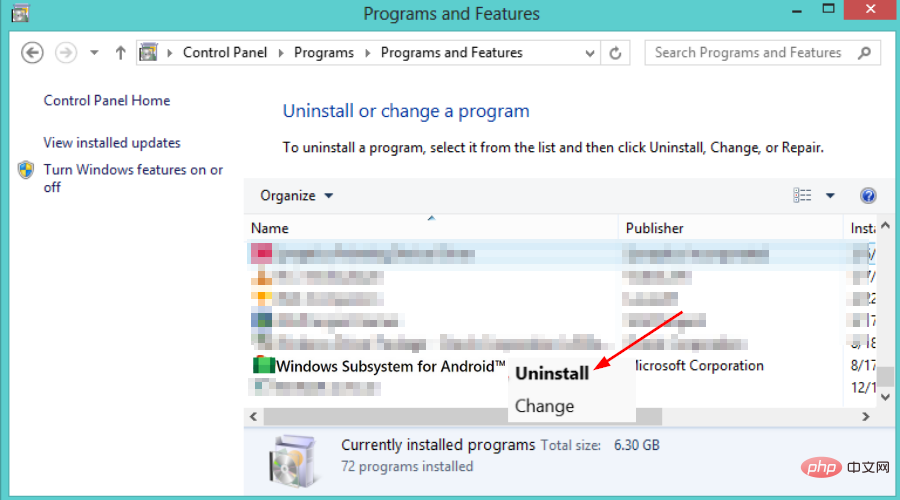Wie deinstalliere ich das Windows-Subsystem für Android (WSA) unter Windows 11?
1. Verwenden Sie das Startmenü
- Drücken Sie die Taste Windows und geben Sie in die Suchleiste ein Windows-Subsystem.
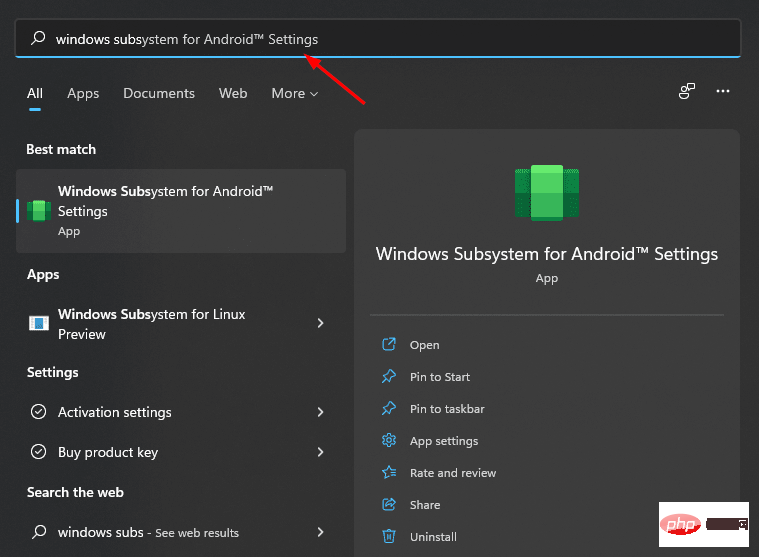
- Scrollen Sie nach unten und wählen Sie Deinstallieren.
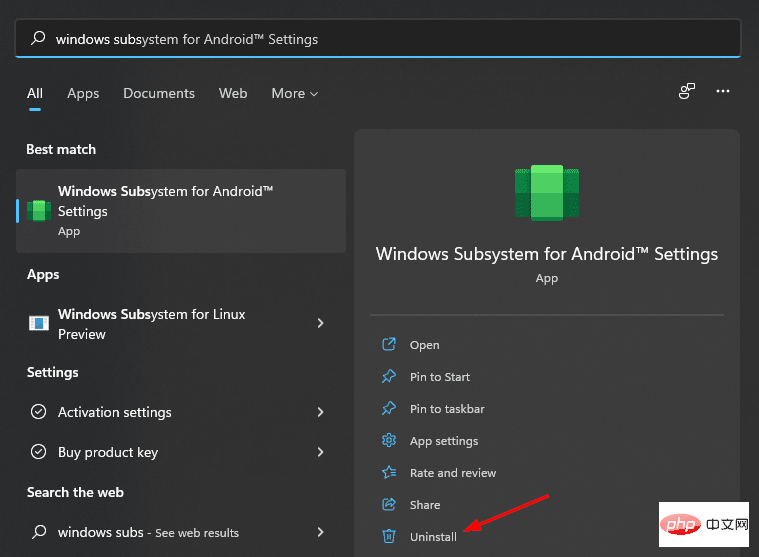
- Klicken Sie im Popup-Dialogfeld auf , um die Deinstallation durchzuführen.
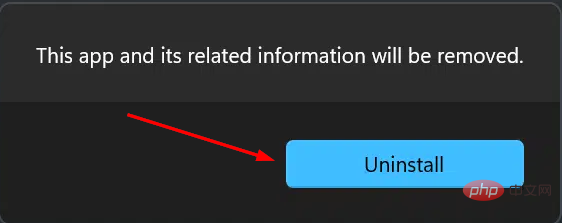
2. Benutzen Sie die Einstellungen-App
- und drücken Sie gleichzeitig Windows +# Drücken Sie die Taste 🎜🎜#I, um die Einstellungen zu öffnen.
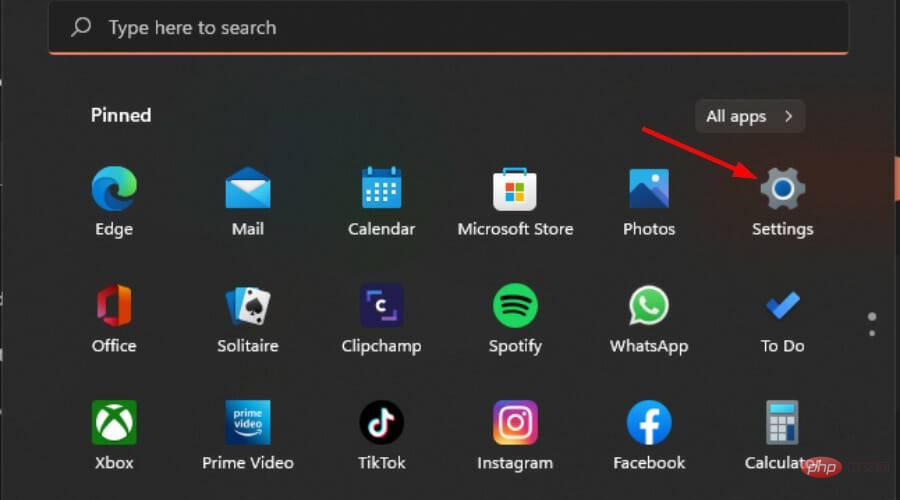
Navigieren Sie im linken Bereich zu - Apps und wählen Sie im rechten Bereich Apps & Funktionen aus.
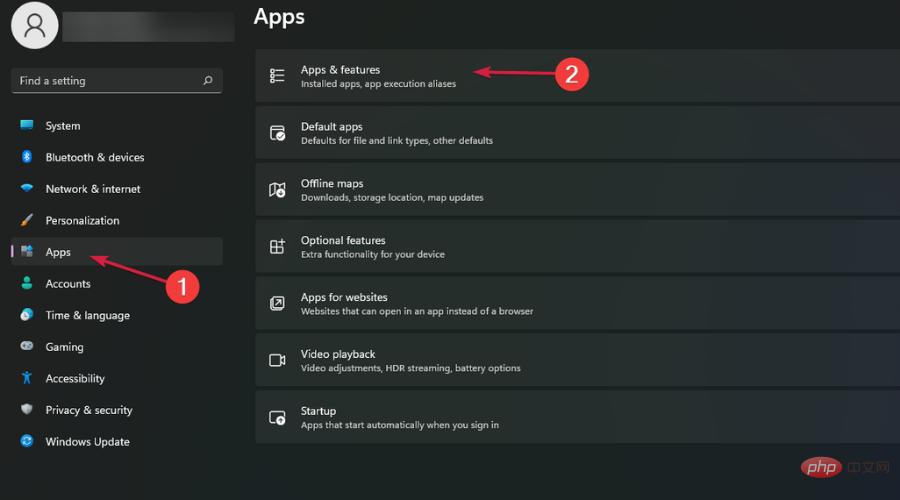
Suchen Sie - WSA , klicken Sie auf die drei horizontalen Punkte und wählen Sie Deinstallieren.
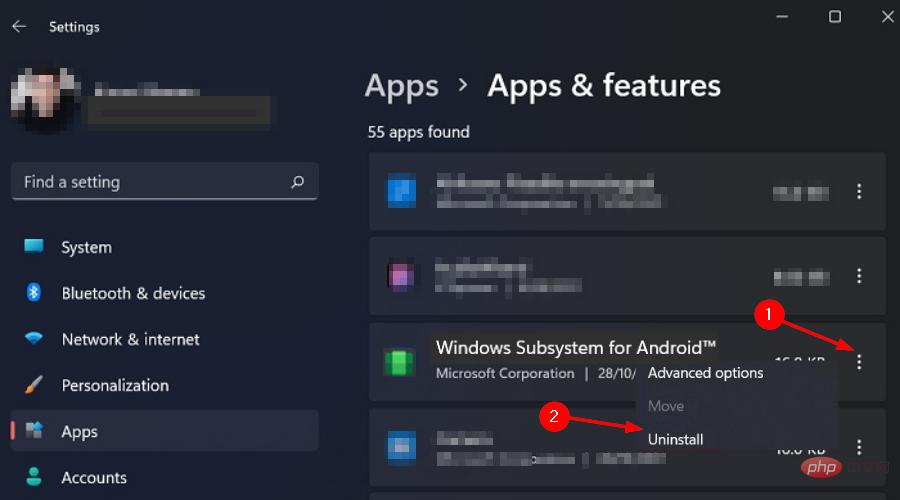
3 Verwenden Sie das Bedienfeld
, um auf - Windows zu klicken. Taste und geben Sie Systemsteuerung in die Suchleiste ein und klicken Sie auf , um es zu öffnen.
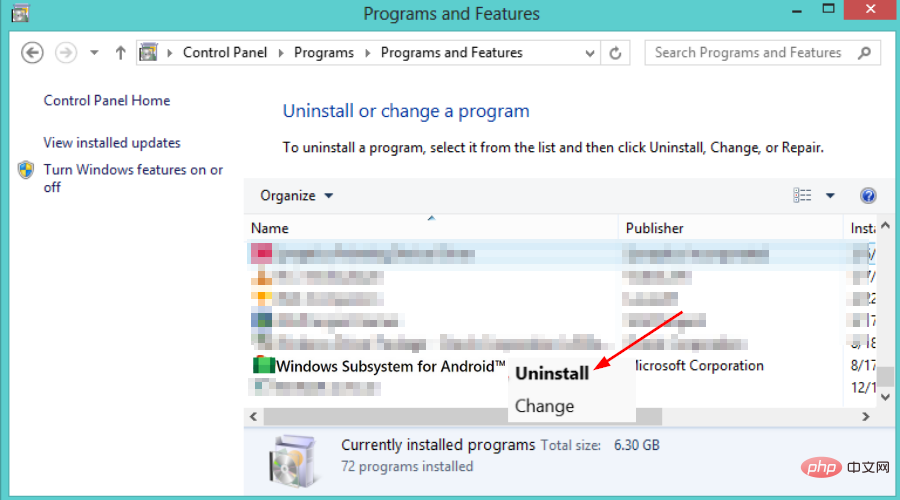
Während die oben empfohlenen Methoden unerwünschte Apps deinstallieren, bleiben manchmal einige Restdateien zurück.
Um eine vollständige Deinstallation sicherzustellen, können Sie den leistungsstarken und benutzerfreundlichen Dateientferner IObit verwenden. Dieses Tool bereinigt automatisch unerwünschte Anwendungen und Dateien und optimiert gleichzeitig die Leistung Ihres Computers.
Kann ich teilweise installierte Apps deinstallieren?
Expertentipp: Einige PC-Probleme sind schwer zu lösen, insbesondere wenn das Repository beschädigt ist oder Windows-Dateien fehlen. Wenn Sie Probleme beim Beheben von Fehlern haben, ist Ihr System möglicherweise teilweise beschädigt. Wir empfehlen die Installation von Restoro, einem Tool, das Ihren Computer scannen und feststellen kann, wo der Fehler liegt. Klicken Sie hier, um es herunterzuladen und mit der Reparatur zu beginnen.
Wenn Sie die App zum ersten Mal installieren, wird sie heruntergeladen und auf Ihrem Gerät installiert.
Sollte es jedoch während der Installation zu Problemen mit der App kommen (z. B. wenn Ihre Internetverbindung unterbrochen ist) oder wenn die App besonders groß ist, kann der Downloadvorgang unterbrochen werden.
In diesem Fall wird in der Statusleiste eine Benachrichtigung angezeigt, die Sie darüber informiert, dass einige Apps nicht installiert sind. Wenn Sie auf diese Benachrichtigung klicken, gelangen Sie zu einem Bildschirm, auf dem Sie die Installation der Apps erneut versuchen können.
Manchmal funktioniert dies möglicherweise nicht und Sie müssen einen anderen Weg wählen, um diese Apps zu entfernen, da sie in ihrem unvollendeten Zustand unbrauchbar sind.
Das obige ist der detaillierte Inhalt vonDeinstallieren Sie den Android App Installer (WSA) unter Windows 11. Für weitere Informationen folgen Sie bitte anderen verwandten Artikeln auf der PHP chinesischen Website!